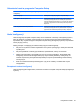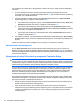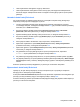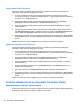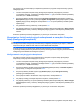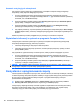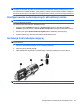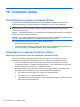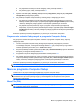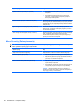HP ProBook Notebook PC User Guide - Linux
Aby zarządzać tym hasłem albo je skonfigurować, zmienić lub usunąć, należy wykonać następujące
czynności:
1. Uruchom narzędzie Computer Setup (Konfiguracja komputera), włączając lub ponownie
uruchamiając komputer, a następnie naciskając klawisz f10, gdy na ekranie zostanie wyświetlony
komunikat „F10 = ROM Based Setup”.
2. Za pomocą klawiszy strzałek wybierz kolejno Security (Zabezpieczenia) > Setup Password
(Hasło konfiguracji), a następnie naciśnij klawisz enter.
●
Aby ustawić hasło konfiguracji, wpisz je w polach New password (Nowe hasło) i Verify new
password (Potwierdź nowe hasło), a następnie naciśnij klawisz f10.
●
Aby zmienić hasło konfiguracji, wpisz bieżące hasło w polu Old password (Stare hasło),
wpisz nowe hasło w polach New password (Nowe hasło) i Verify new password (Potwierdź
nowe hasło), a następnie naciśnij klawisz f10.
●
Aby usunąć hasło konfiguracji, wpisz bieżące hasło w polu Old password (Stare hasło), a
następnie naciśnij klawisz f10.
3. Aby zapisać preferencje, za pomocą klawiszy strzałek wybierz kolejno File (Plik) > Save changes
and exit (Zapisz zmiany i zakończ). Następnie postępuj zgodnie z instrukcjami wyświetlanymi na
ekranie.
Zmienione preferencje zostaną uwzględnione po ponownym uruchomieniu komputera.
Wprowadzanie hasła konfiguracji
W polu Setup password (Hasło konfiguracji) wpisz hasło konfiguracji (przy użyciu tych samych
klawiszy, które były używane do ustawienia hasła), a następnie naciśnij klawisz enter. Po 3 nieudanych
próbach wprowadzenia hasła konfiguracji podjęcie kolejnej próby będzie możliwe dopiero po ponownym
uruchomieniu komputera.
Korzystanie z funkcji DriveLock w programie Computer Setup
OSTROŻNIE: Aby zapobiec sytuacji, w której nie będzie można korzystać z dysku chronionego przez
funkcję DriveLock, hasło użytkownika i hasło główne funkcji DriveLock należy zapisać i przechowywać
w bezpiecznym miejscu z dala od komputera. Utrata obydwu haseł funkcji DriveLock powoduje trwałe
zablokowanie dysku twardego i brak możliwości dalszego korzystania z niego.
Funkcja ochrony DriveLock zapobiega nieautoryzowanemu dostępowi do zawartości dysku twardego.
Ochronę DriveLock można zastosować tylko na wewnętrznych dyskach twardych komputera. Aby
uzyskać dostęp do dysku chronionego funkcją DriveLock, należy wprowadzić hasło. Hasła funkcji
DriveLock umożliwiają dostęp do napędu zainstalowanego w komputerze, a nie w opcjonalnym
urządzeniu dokowania lub zewnętrznej wnęce MultiBay.
Aby zastosować zabezpieczenie DriveLock do wewnętrznego dysku twardego, należy ustawić hasło
użytkownika i hasło główne w programie Computer Setup. Należy uwzględnić następujące zalecenia
dotyczące korzystania z zabezpieczenia DriveLock:
●
Dostęp do dysku twardego zabezpieczonego za pomocą funkcji DriveLock jest możliwy tylko po
podaniu hasła użytkownika lub hasła głównego.
●
Hasło użytkownika powinno być stosowane przez osob
ę, która korzysta z komputera i
zabezpieczonego dysku twardego podczas codziennej pracy. Hasło główne może być stosowane
zarówno przez administratora systemu, jak i przez osobę korzystającą z komputera podczas
codziennej pracy.
82 Rozdział 9 Bezpieczeństwo